使用xlsxwriter模块和xlrd模块操作Excel表格
1、xlsxwriter模块介绍:主要用来生成excel表格,插入数据、插入图标等表格操作
如下代码:目的是往demo01.xlsx插入数据和图片
# 导入xlsxwriter模块:主要用来修改表格的数据
import xlsxwriter
target_xlsx="D:/360Downloads/Software/py/demo01.xlsx"
# 创建工作簿
workbook=xlsxwriter.Workbook(target_xlsx)
# 创建工作表
worksheet=workbook.add_worksheet()
# 设置工作簿的格式
font=workbook.add_format({"font_size": 14})
# 设置工作表的列宽
worksheet.set_column=("A:A",20)
# 写值
worksheet.write(0,0,"Hello",font)
# 写值
worksheet.write(0,1,"World",font)
# 写值
worksheet.write(2,0, "",font)
# 写值
worksheet.write(3, 0, "123.456", font)
# 插入一张照片
worksheet.insert_image("B5", "D:/360Downloads/1.jpg")
# 关闭工作簿
workbook.close()
结果:
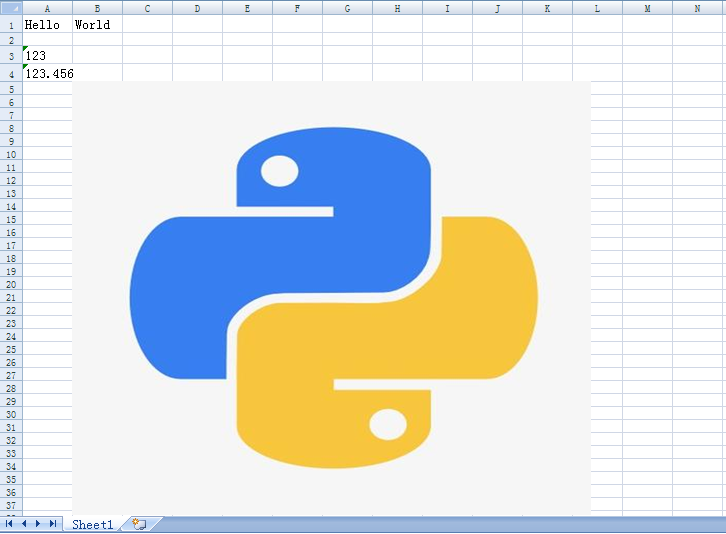
或者如下代码:
# 导入xlsxwriter模块
import xlsxwriter
# 目标文件
target_xlsx="D:/360Downloads/test01.xlsx"
# 创建工作簿
workbook=xlsxwriter.Workbook(target_xlsx)
# 创建名叫person的工作表
worksheet=workbook.add_worksheet("person")
# 设置工作簿的格式
font=workbook.add_format({"font_size": 14})
# 设置工作表的列宽
worksheet.set_column=("A:A",20)
# 设置表头
headings=["number","name","age"]
# 自己造的数据
data=[
[1,2,3],
["Mr_choa","Mr_lai","Mr_z"],
[24,14,48]
]
# 表头按行写入数据
worksheet.write_row(0,0,headings)
#造的数据按列写入数据
worksheet.write_column("A2",data[0])
worksheet.write_column("B2",data[1])
worksheet.write_column('C2',data[2])
# 关闭文件流,要注意关闭Excel表格,不然报错
workbook.close()
打开test01.xlsx,结果:
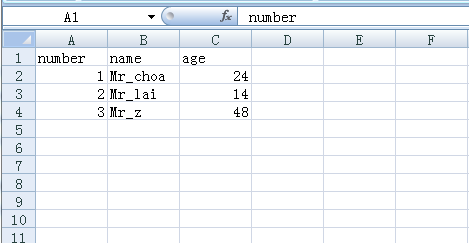
运行代码,如果有xlsxwriter.exceptions.FileCreateError: [Errno 13] Permission denied: 'D:/360Downloads/test01.xlsx'错误,关闭test01.xlsx表格再运行就不会报错。
在xlsxwriter模块中设置单元格的格式:
无论是
workfomat=workbook.add_format(
{
# 字体加粗
'bold':True,
# 单元格边框宽度
'border':1,
# 字体对齐方式
'align':'center',
# 单元格背景颜色
'fg_color':'#F4B084',
# 字体大小
'font_size':14
}
)
或是通过创建fomat对象:
# 创建一个workfomat对象
workfomat=workbook.add_format()
# 字体加粗
workfomat.set_bold(True)
# 设置边框宽度
workfomat.set_border(1)
# 对齐方式:中心对齐
workfomat.set_align('center')
# 设置背景颜色
workfomat.fg_color('blue')
# 设置背景颜色
workfomat.bg_color('red')
2、xlrd模块介绍:xlrd就是读Excel表
如下代码:目的在读取两个源文件的数据,再写入另外一个表格中
# 导入xlrd模块:读取源文件的数据
import xlrd
# 导入xlsxwriter模块:修改表格的数据
import xlsxwriter
# 源文件
source_xls = ["D:/360Downloads/1.xlsx", "D:/360Downloads/2.xlsx"]
# 目标文件
target_xls = "D:/360Downloads/3.xlsx"
# 从源文件中读取数据
data = []
for i in source_xls:
wb = xlrd.open_workbook(i)
for sheet in wb.sheets():
for rownum in range(sheet.nrows):
data.append(sheet.row_values(rownum))
print(data)
# 创建工作簿写入数据
workbook = xlsxwriter.Workbook(target_xls)
# 创建工作表
worksheet = workbook.add_worksheet()
# 设置工作簿的格式
font = workbook.add_format({"font_size":14})
# 写入数据,遍历工作表的数据个数
for i in range(len(data)):
# 遍历工作表数据的长度
for j in range(len(data[i])):
# 写入数据
worksheet.write(i, j, data[i][j], font)
# 添加数据
worksheet.write(4,0,"haha",font)
# 关闭文件流,要注意关闭Excel表格,不然报错
workbook.close()
源文件1.xlsx:
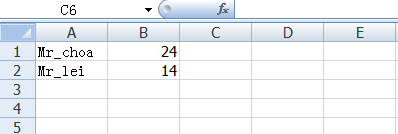
源文件2.xlsx:
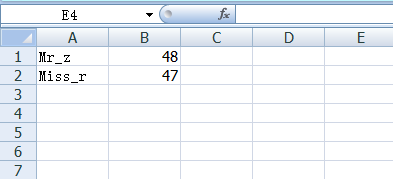
结果得到3.xlsx:

3、在excel中插入折线图
在表格中插入数据,并且插入折线图。
# 导入xlsxwriter模块
import xlsxwriter
# 目标文件
target_xlsx="D:/360Downloads/test01.xlsx"
# 创建工作簿
workbook=xlsxwriter.Workbook(target_xlsx)
# 创建名叫person的工作表
worksheet=workbook.add_worksheet("person")
# 设置工作簿的格式
font=workbook.add_format({"font_size": 14})
# 设置工作表的列宽
worksheet.set_column=("A:A",20)
# 设置表头
headings=["name","testA","testB"]
# 自己造的数据
data=[
["Mr_choa","Mr_lai","Mr_z",'Mr_r',"Mr_d"],
[90,80,70,87,56],
[100,50,40,45,68]
]
# 表头按行写入数据
worksheet.write_row(0,0,headings)
#造的数据按列写入数据
worksheet.write_column("A2",data[0])
worksheet.write_column("B2",data[1])
worksheet.write_column('C2',data[2])
# 创建折线图
workchart=workbook.add_chart({'type':'line'})
# 给图表设置格式
workchart.add_series(
{
# 折线名称
'name':'=person!$B$1',
'categories':'=person!$A$2:$A$6',
# 折线的值
'values':'=person!$B$2:$B$6',
# 折线颜色
'line':{'color':'red'}
}
)
workchart.add_series(
{
# 折线名称
'name':'=person!$C$1',
'categories':'=person!$A$2:$A$6',
# 折线的值
'values':'=person!$C$2:$C$6',
# 折线的颜色
'line':{'color':'blue'}
}
)
# 设置图表的表头
workchart.set_title({'name':'测试'})
workchart.set_x_axis({'name':'x轴'})
workchart.set_y_axis({'name':'y轴'})
# 设置图表样式类型
workchart.set_style(1)
# 设置图表的位置
worksheet.insert_chart('A10',workchart,{'x_offset':25,'y_offset':10})
# 关闭文件流,要注意关闭Excel表格,不然报错
workbook.close()
结果:

4、图表的type
area:面积图
bar:直方图
column:柱形图
line:折线图
pie:饼图
doughnut:环形图
scatter:散点图
stock:股票趋势图
rader:雷达图
5、表格的一些操作(合并单元格)
#合并单元格
worksheet.merge_range('D1:D7','合并单元格')
使用xlsxwriter模块和xlrd模块操作Excel表格的更多相关文章
- xlrd》操作excel 出现的问题:File "D:\python37\lib\site-packages\xlrd\formula.py", line 1150, in evaluate_name_formula assert len(tgtobj.stack) == 1
xlrd>操作excel 出现的问题 报错如下: D:\python37\python.exe D:/testWang/waimai/tools/get_excelData.py*** for ...
- 【转】python操作excel表格(xlrd/xlwt)
[转]python操作excel表格(xlrd/xlwt) 最近遇到一个情景,就是定期生成并发送服务器使用情况报表,按照不同维度统计,涉及python对excel的操作,上网搜罗了一番,大多大同小异, ...
- 转载:python操作excel表格(xlrd/xlwt)
python操作excel表格(xlrd/xlwt) 最近遇到一个情景,就是定期生成并发送服务器使用情况报表,按照不同维度统计,涉及python对excel的操作,上网搜罗了一番,大多大同小异,而 ...
- 使用python操作excel表格
首先 pip install xlrd 安装相关模块 其次:使用方法: 1 导入模块 import xlrd 2 打开excel文件读取数据 worksheet=xlrd.open_workbook ...
- python - 操作excel表格
说明:由于公司oa暂缺,人事妹子在做考勤的时候,需要通过几个excel表格去交叉比对员工是否有旷工或迟到,工作量大而且容易出错. 这时候it屌丝的机会来啦,花了一天时间给妹子撸了一个自动化脚本. 1. ...
- qt 操作excel表格
自己编写的一个Qt C++类,用于操作excel表格,在Qt中操作excel需在.pro中增加CONFIG+=qaxcontainer配置. 1.打开Excel:objExcel = new QAx ...
- Python 利用Python操作excel表格之openyxl介绍Part2
利用Python操作excel表格之openyxl介绍 by:授客 QQ:1033553122 欢迎加入全国软件测试交流qq群(群号:7156436) ## 绘图 c = LineChart() ...
- Python 利用Python操作excel表格之openyxl介绍Part1
利用Python操作excel表格之openyxl介绍 by:授客 QQ:1033553122 欢迎加入全国软件测试交流qq群(群号:7156436),免费获取以下性能监控工具(类似Nmon精简版) ...
- Python 利用Python操作excel表格之xlwt介绍
利用Python操作excel表格之xlwt介绍 by:授客 QQ:1033553122 直接上代码 案例1 #!/usr/bin/env python # -*- coding:utf-8 ...
- 用NPOI、C#操作Excel表格生成班级成绩单
在C#中利用NPOI操作Excel表格非常方便,几乎上支持所有的Excel表格本身所有的功能,如字体设置.颜色设置.单元格合并.数值计算.页眉页脚等等. 这里准备使用NPOI生成一个班级成绩单Exce ...
随机推荐
- HDFS文件系统基操--Java实现
Java实现对HDFS文件系统的基本操作 1.准备好jar包 2.创建一个类 1. 测试连接 @Test //测试是否连接成功 public void test() { //添加配置 ==> c ...
- Python学习之布尔和数字
布尔有True和Flase两种值 数字0.None,以及元素为空的容器类对象都可视为False,反之为Ture.
- OpenWrt tcpdump 抓包
路由器用的是 网件的 4300 刷的是石像鬼双固件 1, 安装支持库opkg updateopkg install libpcapopkg install tcpdump 2, 设置条件开始捕获tcp ...
- 使用pyecharts绘制词云图-淘宝商品评论展示
一.什么是词云图? 词云图是一种用来展现高频关键词的可视化表达,通过文字.色彩.图形的搭配,产生有冲击力地视觉效果,而且能够传达有价值的信息. 制作词云图的网站有很多,简单方便,适合小批量操作. BI ...
- 五分钟学Java:如何才能学好Java Web里这么多的技术
原创声明 本文作者:黄小斜 转载请务必在文章开头注明出处和作者. 系列文章介绍 本文是<五分钟学Java>系列文章的一篇 本系列文章主要围绕Java程序员必须掌握的核心技能,结合我个人三年 ...
- MySQL记录操作(增删改)
概览 MySQL数据操作: DML 在MySQL管理软件中,可以通过SQL语句中的DML语言来实现数据的操作,包括 使用INSERT实现数据的插入 UPDATE实现数据的更新 使用DELETE实现数据 ...
- Js中的window.parent ,window.top,window.self 了解
在应用有frameset或者iframe的页面时,parent是父窗口,top是最顶级父窗口(有的窗口中套了好几层frameset或者iframe),self是当前窗口, opener是用open方法 ...
- Posix线程编程指南(5)
Posix线程编程指南(5) 杨沙洲 原文地址:http://www.ibm.com/developerworks/cn/linux/thread/posix_threadapi/part5/ 杂项 ...
- 谈谈SQL优化
写SQL是学习数据库必须掌握的非常重要的技能之一.在学习过程当中,我们会尝试写各种各样满足需求的SQL语句.在实际项目中,优秀的SQL语句和普通的SQL语句的执行速度差别非常大.对于一个数据量很大的系 ...
- php 数据库 操作
header.php <?php error_reporting(0);//加上error_reporting(0);就不会弹出警告了 // header("Content-type: ...
